这里我们不要着急拆键盘,先把D面的所有螺丝都拆下来再说,因为小编拆机的时候小编注意到,光驱位的螺丝其实也固定着键盘呢,可能是我们会先把光驱卸掉,所以都没注意到,这是需要注意的是,是把我们能看到的螺丝都拆下来,总共是三种螺丝!这一点一定要注意,分别是D面的普通螺丝,然后是光驱仓位的四个小跟小圆饼似的螺丝,还有就是电池仓位的六颗跟小圆饼似的螺丝,比光驱位的稍大,这个相信很容易被忽略,从而导致拆C面的时候总感觉有东西连着,以为是暗扣,一使劲就悲剧了,很坑爹的说。

Y480史上最详细拆机教程
螺丝都拆完之后我们就可以拆键盘了,小编建议从F12按键的上方,用一字的螺丝刀,轻轻一翘,键盘的暗扣就被挑起了,然后我们就顺着掰就行了,在F3按键的位置,有个暗扣很近,使点劲就会看到C面有点变形的趋势,其实不用担心,把键盘往下一拖就下来了,很容易的,这里需要的注意的,键盘正中间有排线别太用力,键盘拆了,我们就能看见排线了我们把那扣子往外一拉就轻轻松松的拆下来了,很容易的说,这时候我们就可以看到风扇等部件了。

Y480史上最详细拆机教程
这时候是不是感觉该拆C面了,那我告诉你这个是很大误区,你要真拆的话,会发现,他丫的还有东西固定呢,拆不下来,而且绝对不是暗扣,这是所有教程里都没有提到过的!

Y480史上最详细拆机教程
那就是C面还有一颗螺丝固定呢,被一个保修的标签盖住了!很容易被忽视,它的位置就在F9按键下方的位置,贴着一个联想的保修的标签,拆下它我们C面就可以顺利拆下来了,不过还是需要注意的是,在电源键下方有一个排线,触摸板一根排线都是需要拆下的,轻轻往上一推就行,这个很容易,即使忘了也不会有太大的影响,因为我们都是往上拿C面,一带排线自己就断开了。
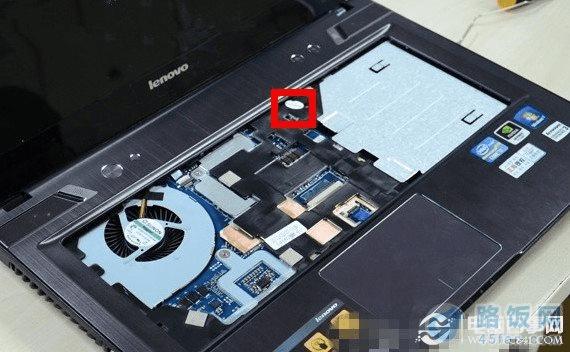
Y480史上最详细拆机教程
C面确实拆了螺丝只有暗扣相连,即便是这样我们也不要太大意的说,小编建议先用指甲翘起一边,然后顺着一个方向,慢慢的掰暗扣,别太用力的好,要是一个方向掰不动了,换一个方向即可。

Y480史上最详细拆机教程
这时候就剩下一个主板了,只有一个螺丝和几个排线相连,这里要十分注意,尤其是那排线,自己检查检查,然后我们就可以把主板拿下来了。

Y480史上最详细拆机教程
主板拿下来后我们把风扇的排线拔掉,还有几颗螺丝拆掉就能把风扇拿下来,我们这是就能给风扇洗洗澡,然后加点油了。

Y480史上最详细拆机教程
好了这就是Y480史上最详细的拆机教程了,小编这里要提醒大家的时候,如果感觉自己拆不了话,最好送联想客服拆去,尽量不要随便找个店清灰去,小编朋友就是,图省事送到一个电脑维修店清的灰,自己也没看着,小编在清灰的时候发现C面右上角的那个螺丝固定柱给省省掰断了,现在发现有理都没地说去,所以说要么自己亲自拆,要么就去个正规点的地方,就是图个放心,有兴趣的朋友可以参照本教程自己拆机试试哦。
本文地址:http://www.45fan.com/dnjc/8573.html
